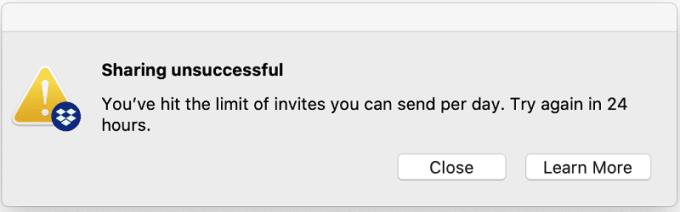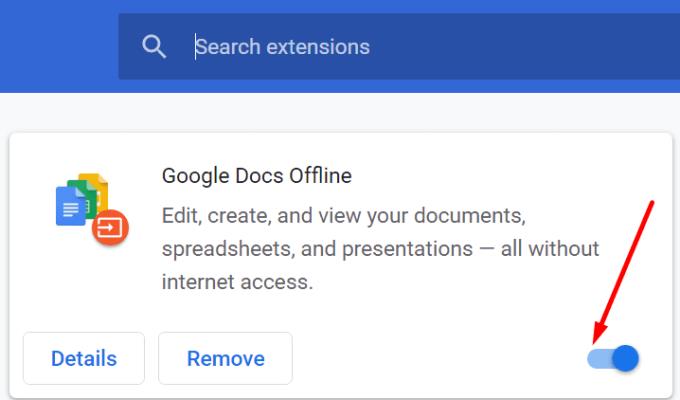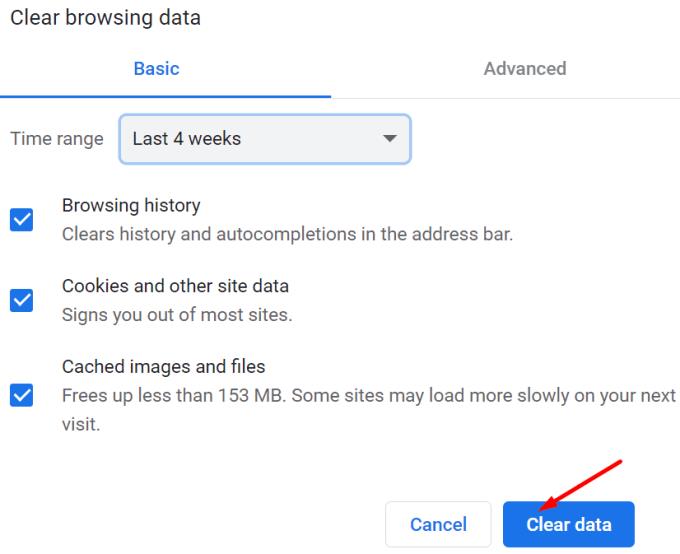Jos haluat jakaa tiedostoja nopeasti Dropboxin kautta, voit luoda jaettuja linkkejä ja lähettää ne ystävillesi. Mutta joskus tämä ominaisuus ei ehkä toimi toivotulla tavalla, etkä voi luoda jaettuja linkkejä.
Kun tämä ongelma ilmenee, seuraava virhesanoma saattaa joskus ilmestyä näytölle: "Jotain meni pieleen, emmekä voi luoda jaettua linkkiä." Tai saatat saada tämän virheilmoituksen: "Sinulla ei ole lupaa luoda linkkiä." Sukellaan suoraan ja tutkitaan, kuinka voit ratkaista ongelman.
Kuinka korjata Dropbox, joka ei luo jaettuja linkkejä
Tarkista, oletko saavuttanut enimmäisosuuksien määrän
Tiesitkö, että Dropbox-tilisi enimmäismäärä on sallittu kaistanleveyden mukaan? Kun saavutat tämän rajan, sinun on odotettava 24 tuntia, jotta voit jakaa linkit uudelleen. Yleensä, kun näin tapahtuu, sinun pitäisi saada seuraava varoitus: "Olet saavuttanut 24 tunnin enimmäisosuuden. Yritä huomenna uudelleen." Valitettavasti Dropbox saattaa joskus unohtaa varoittaa siitä.
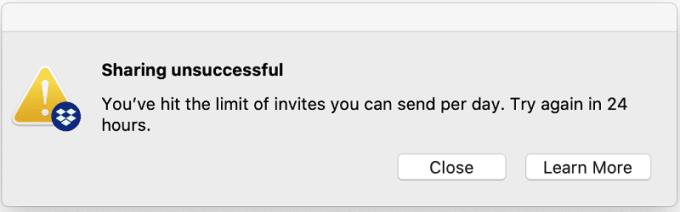
Selvennykseksi totean, että linkkien jakamisraja ei koske linkkiäsi käyttävien ihmisten enimmäismäärää, vaan nykyisen suunnitelmasi kaistanleveysrajoituksia. Tarkemmin sanottuna perus- ja kokeilutileillä on 20 Gt:n kaistanleveysraja ja 100 000 latausta päivässä. Dropbox Plus-, Family-, Professional- ja Business-tileillä on 200 Gt:n kaistanleveysrajoitus rajoittamattomilla latauksilla.
Tarkista, onko sinulla aktiivinen jakamiskielto
Jos Dropbox havaitsee, että jaat mahdollisesti haitallista tiedostoa , se aktivoi tilillesi automaattisesti jakamiskiellon. Tämä tarkoittaa, että et luo uusia jaettuja linkkejä etkä jaa tiedostoja ystäviesi tai työtovereiden kanssa.
Huono uutinen on, että Dropbox ei aina ilmoita, kun se aktivoi kiellon. Ota yhteyttä Dropbox-tukeen ja pyydä heitä tarkistamaan, onko tiliäsi kielletty jakamasta linkkejä. Poista ongelmallinen tiedosto ja pyydä heitä poistamaan kielto. Lisätietoja on Dropbox-tuen artikkelissa Kielletyt linkit: jaettu linkki tai tiedostopyyntö ei toimi -virheen ratkaiseminen.
Korjaa selaimesi
Ehkä Dropboxissa ei ole mitään vikaa, eikä alusta voi luoda jaettuja linkkejä selainhäiriöiden takia. Avaa uusi incognito-välilehti, kirjaudu sisään Dropbox-tilillesi ja tarkista, voitko luoda linkkejä nyt. Jos ongelma on poistunut, tämä osoittaa, että selaimesi välimuisti ja laajennukset saattavat häiritä jaettujen linkkien luomisesta vastaavia Dropbox-skriptejä.
Napsauta siis selaimesi valikkoa, valitse Laajennukset ja kytke kaikki selainlaajennukset pois päältä manuaalisesti.
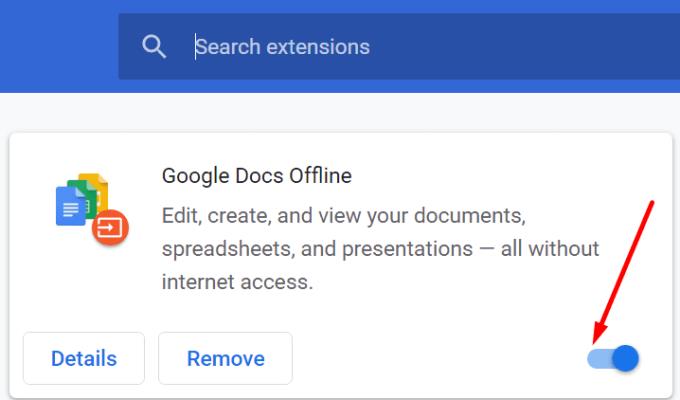
Napsauta sitten uudelleen selaimesi valikkoa, valitse Historia ja valitse Tyhjennä selaustiedot . Muista tarkistaa evästeiden ja välimuistin valintaruudut ja tyhjentää välimuisti viimeiseltä neljältä viikolta. Päivitä selaimesi ja tarkista tulokset.
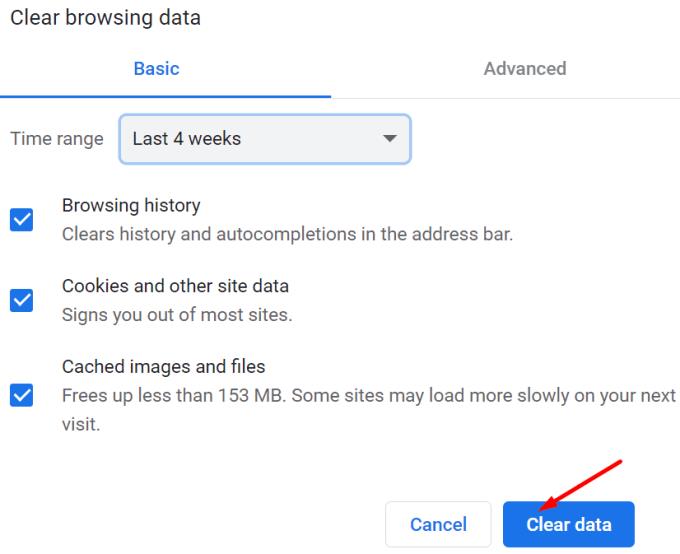
Tarkista jaetun kansion asetukset
Tarkista, sijaitseeko tiedosto, jota yrität luoda jaetun linkin, todella jaetussa kansiossa. Ehkä kansion omistaja muokkasi asetuksia estääkseen käyttäjiä jakamasta tiedostoja ihmisten kanssa, jotka eivät ole tiimin jäseniä. Jos käytät Dropbox Businessia, ota yhteyttä järjestelmänvalvojaasi ja pyydä häntä ottamaan käyttöön linkkien jakaminen tiimin ulkopuolisten ihmisten kanssa.
Käytä ZIP-arkistoa
Ehkä tiedosto, jota yrität jakaa, on tekijänoikeudella suojattu. Tämä saattaa selittää, miksi et voi luoda linkkiä sille. Kiertokeinona yritä lisätä se ensin ZIP-arkistoon ja tarkistaa tulokset.
Johtopäätös
On useita syitä, miksi et voi luoda jaettuja linkkejä Dropboxissa. Palvelu on saattanut aktivoida tilillesi jakamiskiellon. Tarkista selaimesi, tyhjennä välimuisti, poista laajennukset käytöstä ja tarkista tulokset. Jos yrität luoda linkin tiedostolle, joka sijaitsee jaetussa kansiossa, varmista, että kansion omistaja antaa sinun luoda linkin. Löysitkö muita ratkaisuja tämän linkkiongelman vianmääritykseen Dropboxista? Jaa ideasi alla olevissa kommenteissa.